Doe een gratis scan en controleer of uw computer is geïnfecteerd.
VERWIJDER HET NUOm het volledige product te kunnen gebruiken moet u een licentie van Combo Cleaner kopen. Beperkte proefperiode van 7 dagen beschikbaar. Combo Cleaner is eigendom van en wordt beheerd door RCS LT, het moederbedrijf van PCRisk.
Varenyky virusverwijderingsgids
Wat is Varenyky?
Varenyky is de naam van een trojan die als een spambot werkt. Het is bekend dat deze schadelijke software, indien geïnstalleerd, het scherm van het slachtoffer als screenshot bewaart wanneer een website met inhoud voor volwassenen (zoals pornografie) wordt bezocht. Hetzelfde geldt voor sommige pagina's met zoekwoorden die betrekking hebben op seks. Onderzoek toont aan dat Varenyky zich vooral richt op mensen die in Frankrijk wonen.
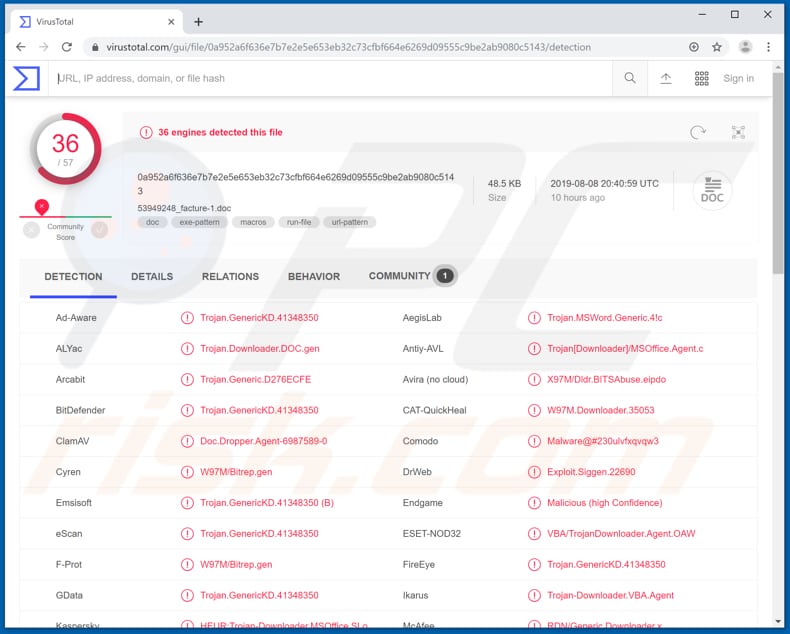
Het is bekend dat Varenyky voor het opnemen van een scherm een gedownload FFmpeg-uitvoerbaar bestand gebruikt. Zoals we in onze inleiding al zeiden, begint het opnameproces wanneer een slachtoffer de browservensters opent met titels die woorden bevatten als "porno", "xxx", "sexe", "sexy", hardcore "enz. Deze malware verzendt de opgenomen video's naar een Command and Control (C&C)-server via een gedownloade Tor-client. Het is zeer waarschijnlijk dat de cybercriminelen die Varenyky verspreiden, de opgenomen video's kunnen gebruiken om mensen te chanteren, met andere woorden, om geld afhandig te maken van mensen die een formulier gebruiken genaamd " sextortion ". Er is echter geen informatie over de mensen die reeds gechanteerd zijn en als er opgenomen video's zijn, dan is het misschien maar een kwestie van tijd. Een ander probleem met Varenyky is dat het de computer van het slachtoffer gebruikte om spam te verzenden (e-mails) aan andere mensen. Onderzoek toont aan dat Varenyky e-mails stuurt naar mensen die klant zijn van de Franse ISP Orange. De ontvangen e-mails bevatten meestal links die verschillende oplichtingspagina's openen. Bijvoorbeeld naar pagina's die ontworpen werden om mensen te misleiden om verschillende surveys of pagina's te bezoeken en die zijn bezoekers aanmoedigen om een prijs te claimen (zoals iPhone X). Het kan echter ook gebruikt worden om sextorsiecampagnes te verzenden. Bovendien kunnen cybercriminelen Varenyky gebruiken om verschillende programma's op de computer van een slachtoffer te downloaden, bijvoorbeeld WebBrowserPassView of Mail PassView-tools die gebruikt kunnen worden om wachtwoorden van browser- en e-mailaccounts te stelen. Als dergelijke accounts gestolen worden, dan kan dit leiden tot ernstige privacyproblemen want dan kunnen de cybercriminelen toegang krijgen tot persoonlijke, gevoelige e-mails die waardevolle, belangrijke informatie bevatten. Als er een reden is om te vermoeden dat een computer geïnfecteerd is met Varenyky, dan moet deze spambot-trojan onmiddellijk uit het systeem worden verwijderd.
| Naam | Varenyky spambot |
| Bedreigingstype | Trojan, spambot, schermrecorder |
| Hoax | Cybercriminelen sturen e-mails met een factuur/bijlage. |
| Bijlage | 53949248_facture-1.doc |
| Detectie Namen (53949248_facture-1.doc) | Arcabit (Trojan.Generic.D276ECFE), BitDefender (Trojan.GenericKD.41348350), ESET-NOD32 (VBA/TrojanDownloader.Agent.OAW), Kaspersky (HEUR:Trojan-Downloader.MSOffice.SLoad.gen), Volledige Lijst (VirusTotal) |
| Payload | Varenyky kan gebruikt worden om WebBrowserPassView- of Mail PassView-tools te installeren die gebruikt kunnen worden om wachtwoorden te stelen. |
| Symptomen | Trojans zijn ontworpen om heimelijk in de computer van het slachtoffer te infiltreren en te wachten, dus er zijn geen specifieke symptomen duidelijk zichtbaar op een geïnfecteerde machine. |
| Verspreidingsmethoden | Geïnfecteerde e-mailbijlagen, kwaadaardige online advertenties, social engineering, softwarecracks. |
| Schade | Gestolen bankgegevens en wachtwoorden, identiteitsdiefstal, de computer van het slachtoffer wordt toegevoegd aan een botnet. |
| Verwijdering |
Om mogelijke malware-infecties te verwijderen, scant u uw computer met legitieme antivirussoftware. Onze beveiligingsonderzoekers raden aan Combo Cleaner te gebruiken. Combo Cleaner voor Windows DownloadenGratis scanner die controleert of uw computer geïnfecteerd is. Om het volledige product te kunnen gebruiken moet u een licentie van Combo Cleaner kopen. Beperkte proefperiode van 7 dagen beschikbaar. Combo Cleaner is eigendom van en wordt beheerd door RCS LT, het moederbedrijf van PCRisk. |
Meestal downloaden en installeren mensen programma's zoals Varenyky onbedoeld, in de meeste gevallen worden ze erin misleid. Helaas is Varenyky niet de enige trojan die er is, andere voorbeelden zijn GozNym, HawkEye, TrickBot. Cybercriminelen gebruiken ze meestal om geld van mensen afhandig te maken of om op de één of andere manier inkomsten te verkrijgen. Bijvoorbeeld door verschillende aanmeldingen, wachtwoorden, persoonlijke gegevens en andere gevoelige gegevens te stelen.
Hoe infiltreerde Varenyky in mijn computer?
Het is bekend dat cybercriminelen Varenyky verspreiden via spamcampagnes, ze sturen e-mails met kwaadaardige bestanden die eraan toegevoegd worden. Eén van de voorbeelden is een Microsoft Word-document dat vermomd is als een factuur. Eénmaal geopend, vraagt het om toestemming om macro-opdrachten in te schakelen. Meestal kunnen MS Office-documenten deze niet inschakelen zonder toestemming van de gebruiker. Als dergelijke toestemming echter gegeven wordt, dan downloadt en installeert het kwaadaardig document de Varenyky spambot. Omdat Varenyky zich echter voornamelijk richt op mensen uit Frankrijk, wordt gecontroleerd of de taal die in Windows geconfigureerd is Frans is. Als dit niet het geval is, dan installeert de bijlage geen schadelijke software.
Hoe de installatie van malware te vermijden?
Om de installatie van Varenyky te voorkomen mag u geen bestanden openen die toegevoegd zijn aan irrelevante e-mails. In ons voorbeeld heeft het bestand de naam "53949248_facture-1.doc", maar de bijlage die gebruikt wordt om Varenyky te verspreiden, kan verschillende namen hebben. Als een e-mail wordt verzonden vanaf een onbekend adres, is de context niet relevant en bevat deze een bijlage, dan moet deze genegeerd worden. Daarnaast raden we u aan om Microsoft Office-versies te gebruiken die in (of na) het jaar 2010 gemaakt zijn. Deze versies hebben de "Beschermde Weergave"-modus die voorkomt dat malware geïnstalleerd wordt. Als u denkt dat uw computer al geïnfecteerd is, dan raden we u aan een scan uit te voeren met Combo Cleaner Antivirus voor Windows om de geïnfiltreerde malware automatisch te verwijderen.
Kwaadaardige bijlage verspreidt Varenyky:
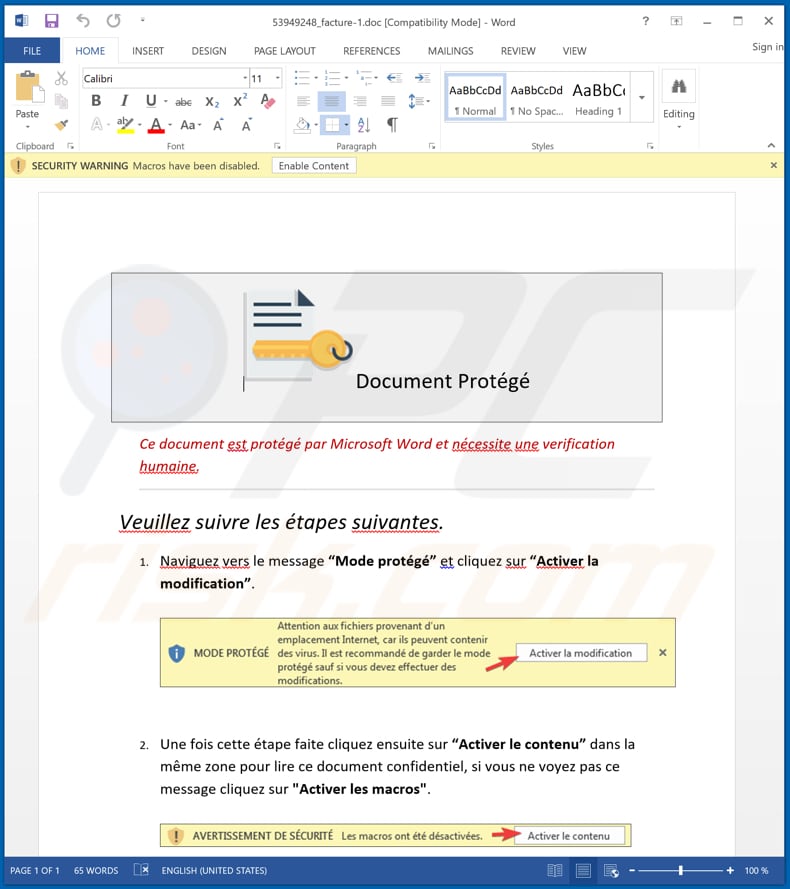
Tekst in dit document:
Beschermd document
Dit document wordt beschermd door Microsoft Word en vereist menselijke verificatie.
Volg de volgende stappen.
1. Navigeer naar "Beschermde modus" en klik op "Wijziging activeren".
2. Nadat u deze stap hebt uitgevoerd, klikt u op "Inhoud activeren" in hetzelfde gebied om dit vertrouwelijke document te lezen. Als u dit bericht niet ziet, klikt u op "Macro's activeren".
Screenshot van een Command en Control-server gebruikt door de cybercriminelen die Varenyky verspreiden:
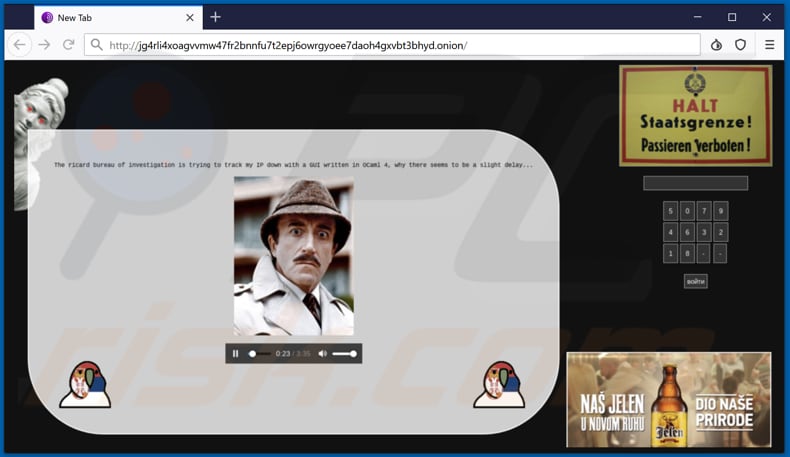
Onmiddellijke automatische malwareverwijdering:
Handmatig de dreiging verwijderen, kan een langdurig en ingewikkeld proces zijn dat geavanceerde computer vaardigheden vereist. Combo Cleaner is een professionele automatische malware verwijderaar die wordt aanbevolen om malware te verwijderen. Download het door op de onderstaande knop te klikken:
DOWNLOAD Combo CleanerDoor het downloaden van software op deze website verklaar je je akkoord met ons privacybeleid en onze algemene voorwaarden. Om het volledige product te kunnen gebruiken moet u een licentie van Combo Cleaner kopen. Beperkte proefperiode van 7 dagen beschikbaar. Combo Cleaner is eigendom van en wordt beheerd door RCS LT, het moederbedrijf van PCRisk.
Snelmenu:
- Wat is Varenyky?
- STAP 1. Handmatige verwijdering van de Varenyky malware.
- STAP 2. Controleren of uw computer virusvrij is.
Hoe malware handmatig te verwijderen?
Handmatig verwijderen van malware is een gecompliceerde taak, meestal is het beter om antivirus- of antimalwareprogramma's dit automatisch te laten doen. Om deze malware te verwijderen, raden we aan Combo Cleaner Antivirus voor Windows te gebruiken. Als u malware handmatig wilt verwijderen, moet u eerst de naam kennen van de malware die u probeert te verwijderen. Hier een voorbeeld van een verdacht programma dat op de computer van de gebruiker wordt uitgevoerd:

Als u de lijst met programma's op uw computer hebt gecontroleerd, bijvoorbeeld met behulp van taakbeheer, en een programma hebt geïdentificeerd dat er verdacht uitziet, gaat u dan verder met de volgende stappen:
 Download het programma Autoruns. Dit programma toont toepassingen die automatisch starten, register- en bestandssysteemlocaties:
Download het programma Autoruns. Dit programma toont toepassingen die automatisch starten, register- en bestandssysteemlocaties:

 Herstart uw computer in Veilige Modus:
Herstart uw computer in Veilige Modus:
Windows XP en Windows 7 gebruikers: Tijdens het opstartproces van je computer druk je verschillende keren op de F8 toets op je toetsenbord tot het Geavanceerde Opties menu van Windows verschijnt. Dan selecteer je Veilige Modus met netwerk uit de lijst en druk je op ENTER.

Video die toont hoe Windows 7 te starten in "Veilige Modus met Netwerk":
Windows 8 gebruikers: Ga naar het Windows 8 Start Scherm, typ Geavanceerd, in de zoekresultaten selecteer je Instellingen. Klik op geavanceerde startopties, in het geopende 'Algemene PC-instellingen' scherm selecteer je Geavanùceerde Opstart. Klik op de 'Nu herstarten'-knop. Je computer zal nu herstarten in het 'Geavanceerde Opstartopties menu'. Klik op de 'Probleemoplosser'-knop, klik dan op de 'Geavanceerde Opties'-knop. In het geavanceeerde opties scherm klik op 'Opstartinstellingen'. Klik op de 'Herstarten'-knop. Je PC zal nu herstarten naar het Opstart Instellingen scherm. Druk F5 om in Veilige Modus met netwerk te starten.

Video die toont hoe Windows 8 te starten in "Veilige Modus met Netwerk":
Windows 10 gebruikers: Klik op het Windows-logo en selecteer het Power-icoon. In het geopende menu klik je op herstarten terwijl je de Shift-knop ingedrukt houdt. In het 'Kies een optie'-scherm klik je op 'Problemen oplossen' en selecteer je de 'Geavanceerde opties'. In het 'Geavanceerde-opties menu selecteer je opstartinstellingen en klik je op de 'Herstarten'-knop. In het volgende scherm moet je op de F5-knop drukken. Zo zal je besturingssysteem in veilige modus met netwerk herstart worden.

Video die toont hoe Windows 10 te starten in "Veilige Modus met Netwerk":
 Pak het archiefbestand uit en voer het bestand Autoruns.exe uit.
Pak het archiefbestand uit en voer het bestand Autoruns.exe uit.

 Klik in de Autoruns-applicatie bovenaan op "Opties" en verwijder de vinkjes bij "Hide Empty Locations" en "Hide Windows Entries". Na deze procedure klikt u op het pictogram "Refresh".
Klik in de Autoruns-applicatie bovenaan op "Opties" en verwijder de vinkjes bij "Hide Empty Locations" en "Hide Windows Entries". Na deze procedure klikt u op het pictogram "Refresh".

 Controleer de lijst van de Autoruns-applicatie en zoek het malwarebestand uit dat u wilt verwijderen.
Controleer de lijst van de Autoruns-applicatie en zoek het malwarebestand uit dat u wilt verwijderen.
Schrijf het volledige pad en de naam op. Merk op dat sommige malware de procesnamen verbergt onder legitieme Windows-procesnamen. In dit stadium is het erg belangrijk om te voorkomen dat systeembestanden worden verwijderd. Nadat u het verdachte programma hebt gevonden dat u wilt verwijderen, klikt u met de rechtermuisknop op de naam en kiest u 'Delete'.

Nadat u de malware hebt verwijderd via de Autoruns-applicatie (dit zorgt ervoor dat de malware niet automatisch wordt uitgevoerd bij de volgende opstart van het systeem), moet u de malwarenaam op uw computer zoeken. Zorg dat u verborgen mappen en bestanden inschakelt voordat u doorgaat. Als u het bestand van de malware vindt, verwijder het dan.

Start uw computer opnieuw op in normale modus. Door deze stappen te volgen, kunt u eventuele malware van uw computer verwijderen. Merk op dat voor het handmatig verwijderen van malware een grondige computerkennis noodzakelijk is. Het wordt daarom aanbevolen om de verwijdering van malware over te laten aan antivirus- en antimalwareprogramma's. Deze stappen werken mogelijk niet met geavanceerde malware-infecties. Zoals altijd is het beter om besmettingen te voorkomen dan achteraf malware te moeten verwijderen. Om ervoor te zorgen dat uw computer veilig blijft, moet u steeds de meest recente updates van het besturingssysteem installeren en antivirussoftware gebruiken.
Om zeker te zijn dat uw computer vrij is van malware-infecties, raden we u aan deze te scannen met Combo Cleaner Antivirus voor Windows.
Delen:

Tomas Meskauskas
Deskundig beveiligingsonderzoeker, professioneel malware-analist
Ik ben gepassioneerd door computerbeveiliging en -technologie. Ik ben al meer dan 10 jaar werkzaam in verschillende bedrijven die op zoek zijn naar oplossingen voor computertechnische problemen en internetbeveiliging. Ik werk sinds 2010 als auteur en redacteur voor PCrisk. Volg mij op Twitter en LinkedIn om op de hoogte te blijven van de nieuwste online beveiligingsrisico's.
Het beveiligingsportaal PCrisk wordt aangeboden door het bedrijf RCS LT.
Gecombineerde krachten van beveiligingsonderzoekers helpen computergebruikers voorlichten over de nieuwste online beveiligingsrisico's. Meer informatie over het bedrijf RCS LT.
Onze richtlijnen voor het verwijderen van malware zijn gratis. Als u ons echter wilt steunen, kunt u ons een donatie sturen.
DonerenHet beveiligingsportaal PCrisk wordt aangeboden door het bedrijf RCS LT.
Gecombineerde krachten van beveiligingsonderzoekers helpen computergebruikers voorlichten over de nieuwste online beveiligingsrisico's. Meer informatie over het bedrijf RCS LT.
Onze richtlijnen voor het verwijderen van malware zijn gratis. Als u ons echter wilt steunen, kunt u ons een donatie sturen.
Doneren
▼ Toon discussie